为什么电脑软件图标变成白色 电脑桌面软件图标变白后如何修复
为什么电脑软件图标变成白色,电脑软件图标突然变成白色,是许多用户经常遇到的问题之一,这种情况可能出现在桌面上的一个或多个图标上,给用户带来困扰和不便。为什么会发生这种情况呢?通常这是因为与图标相关的文件或设置发生了一些错误或损坏。虽然这听起来可能令人沮丧,但幸运的是,我们可以采取一些简单的步骤来修复这个问题。接下来我们将会介绍如何解决电脑桌面软件图标变白的问题。
操作方法:
1.●在桌面空白处点击鼠标右键;
●在弹出的菜单中,依次点击【新建】>>【文本文档】。
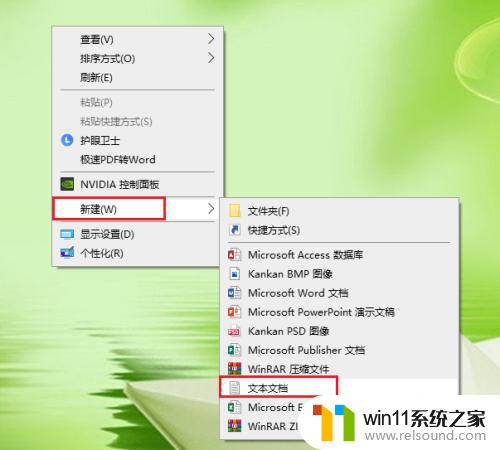
2.打开新建的文本文档。

3.将以下代码按顺序复制到新建的文本文档。
@echo off
taskkill /f /im explorer.exe
CD /d %userprofile%\AppData\Local
DEL IconCache.db /a
start explorer.exe
echo 执行完成
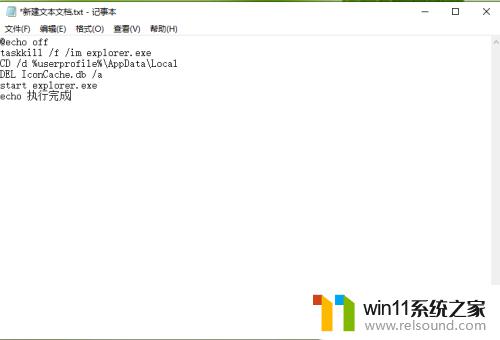
4.保存新建的文本文档:依次点击【文件】>>【另存为】。
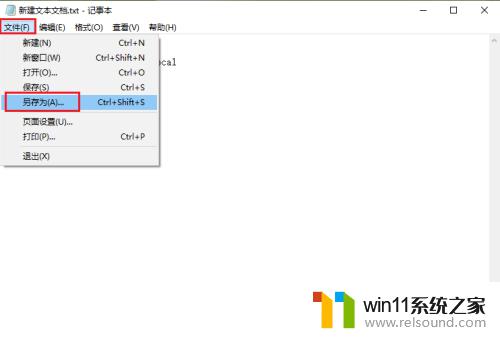
5.●将文件的后缀名改为 .bat,例如文件名”图标恢复.bat“;
●点击【保存】。
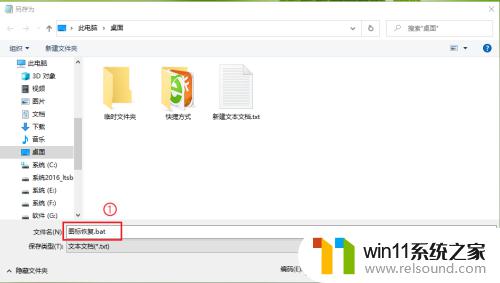
6.双击运行”图标恢复.bat“,桌面软件的图标就可以恢复正常了。
注意:如果一次没成功,请再运行一次。
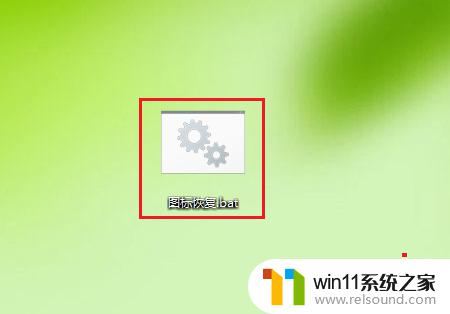
7.结果展示。
注意:修复之后请立即重启电脑。

以上就是电脑软件图标变成白色的原因及解决方法,如果你遇到这种情况,可以按照小编的操作步骤进行解决,非常简单快速,一步到位。















